Sådan opretter du en Windows 10 bootbar USB på Mac til pc
Hvis du bruger Windows , er det altid en god idé at have en Windows 10 Bootable USB omkring dig. Min nye Windows -opsætning gik ned, og jeg kunne ikke bruge Advanced Recovery . Så jeg havde to muligheder - find en anden Windows 10 - computer eller brug en macOS til at oprette et bootbart USB -drev. Det sidste havde jeg heldigvis(Luckily) . På ingen tid var jeg i stand til at oprette en Windows 10 Bootable USB (create a Windows 10 Bootable USB)ved hjælp af macOS( using macOS) til at reparere min primære computer.
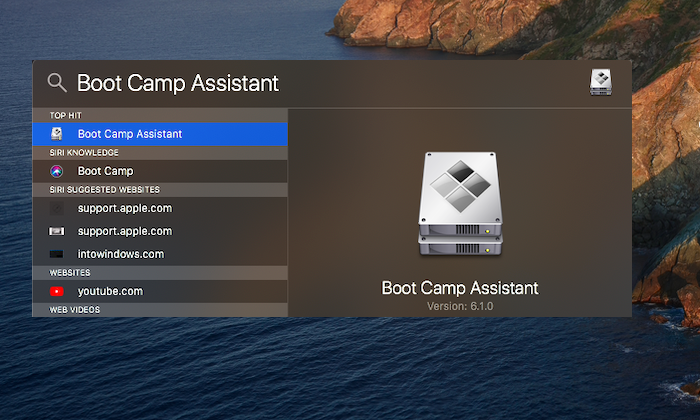
Opret(Create) Windows 10 Bootable USB på Mac til pc
macOS tilbyder et indbygget værktøj - Boot Camp Assistant - som ikke kun gør det muligt at installere Windows på MacBook , men også oprette Windows 10 installationsprogram. Vi vil bruge det samme værktøj til at oprette et og bruge det til at reparere Windows 10 -computere. Den involverede procedure er:
- Download Windows 10 ISO
- Opret(Create) installationsprogram med Boot Camp Assistant
Du skal bruge et USB -drev på mindst 8 GB lagerplads. Du kan altid højreklikke på drevet efter tilslutning til en hvilken som helst computer og kontrollere egenskaberne for at finde ud af størrelsen på drevet.
1] Download Windows 10 ISO
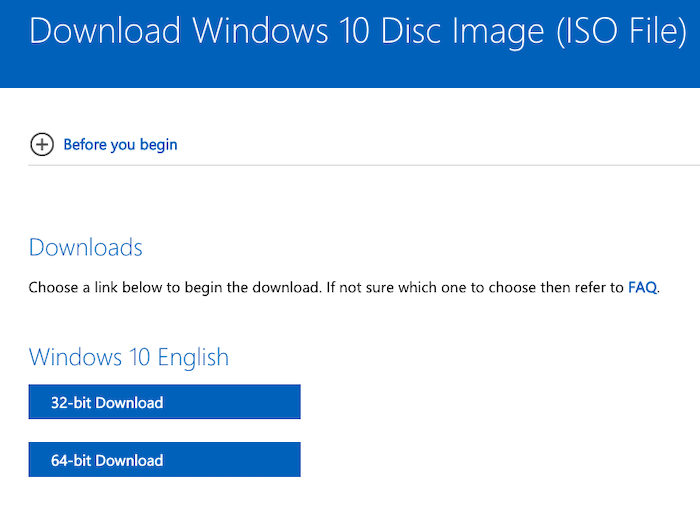
Den bedste del af at downloade ISO er, at du ikke behøver at spille noget trick. Når du bruger Windows til at downloade ISO'en , skal du narre den. På macOS og Safari tilbyder Microsoft et direkte downloadlink, når du vælger version.
- Gå til Windows 10 ISO- downloadsektionen på Microsofts websted(Microsoft website)
- Vælg Windows 10(Select Windows 10) , og vælg derefter versionen
- Det vil downloade ISO -filen, som skal være omkring 5 GB.
2] Opret(Create) installationsprogram med Boot Camp Assistant
Sæt USB-drevet e i MacBook -porten. Alle data på USB -drevet vil gå tabt i denne proces. Så sørg for at tage en sikkerhedskopi, hvis der er nogen fil i den.
Start derefter Spotlight -søgning ved at trykke på kommandotasten og mellemrumstasten. Skriv boot camp assistant , og når den vises, skal du trykke på enter for at starte appen. Klik(Click) på Fortsæt(Continue) -knappen, og så kan det gøre noget husholdning for at gøre plads til det andet OS. Det tog omkring 20 minutter.

Marker derefter afkrydsningsfeltet, der siger, " Opret en Windows 10 eller nyere version af installationsdisken(Create a Windows 10 or later version of install disk) ." Fjern markeringen(Deselect) , hvis der ikke er nogen mulighed for at installere Windows . Når du klikker på næste, vil Boot Camp Assistant automatisk finde ISO -filen, hvis den er i mappen Downloads . Hvis ikke, kan du altid gennemse og pege den til den rigtige ISO -fil.
Dernæst skal du pege den mod USB -drevet, som vil være det bootbare USB -drev. Klik(Click) på knappen Fortsæt(Continue) igen, og vent, indtil det startbare drev er klar. Det kan tage omkring 20-25 minutter, før det bliver tilgængeligt.
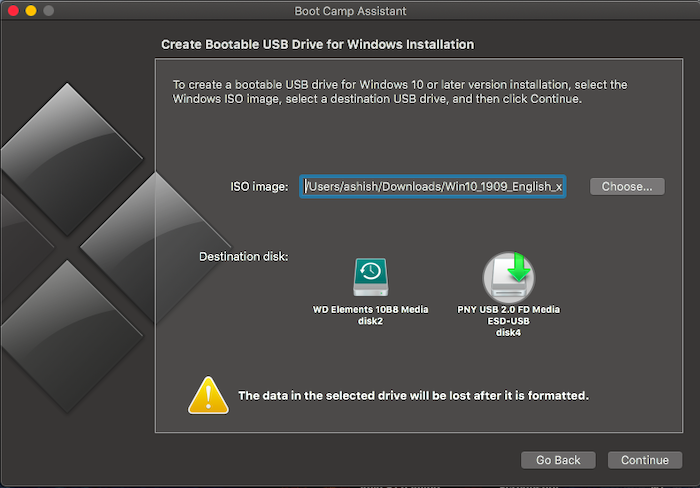
Når processen er fuldført, skal du bemærke, at navnet på USB -drevet nu er WININSTALL . Skub det ud, og du er klar til at bruge det til at gendanne eller installere Windows på enhver computer.
Det er det. Jeg synes, at processen er meget hurtigere og praktisk, når du ikke har adgang til Windows -maskinen.
Windows 10 tilbyder også et lignende værktøj - Recovery Drive - der giver dig mulighed for at oprette en redningsdisk i Windows. Sørg(Make) for, at du altid er en ved siden af din computer hele tiden.
Læs(Read) : Sådan opretter du en Windows 10 bootbar USB på Linux .
Related posts
Sådan opretter du en Windows 10 bootbar USB på Mac
Sådan kopieres eller klones bootbart USB-drev i Windows 10
Sådan oprettes Windows 10 bootbart USB-flashdrev
Sådan opretter du et Windows 10-startbart USB-gendannelsesdrev
FaceTime-kamera fungerer ikke i Windows 10 med Boot Camp
Ret USB-enhedsbeskrivelsesfejl i Windows 10
Sådan installeres Windows 10 fra DVD, ISO eller USB -
Sådan fejlfindes en "Strømstød på USB-port"-fejl på Windows 10
USB-flashdrev viser 0 bytes i Windows 10
Begræns USB-adgang til Windows 10-computer med Ratool
Konfigurer og brug YubiKey Secure Login til lokal konto i Windows 10
Se digitalt tv og lyt til radio på Windows 10 med ProgDVB
Sådan omdannes Mac-tastaturet til Windows 10
Ret USB-enhed, der ikke genkendes af Windows 10
Ashampoo WinOptimizer er en gratis software til at optimere Windows 10
USB-enhed virker ikke i Windows 10 [LØST]
Sådan repareres USB 3.0 langsom overførselshastighed i Windows 10
Sådan installeres NumPy ved hjælp af PIP på Windows 10
Sådan åbner du Torrent-filer på Windows 10 og Mac
Sådan åbner du .aspx-filer på Windows 10-computer
